Disk Savvy(磁盤分析工具)是一款占用電腦內存小,但功能非常強大的磁盤工具軟件,Disk Savvy(磁盤分析工具)它可以幫助用戶同時分析磁盤中的多個不同的目錄,讓用戶的工作效率大大的提升。Disk Savvy(磁盤分析工具)它還可以讓你快速的查找到你所需的文件,這款優質的磁盤工具,用戶值得擁有
Disk Savvy(磁盤分析工具)詳情介紹
Disk Savvy Pro版是一款功能強大的磁盤空間使用分析器,可以幫您同時分析磁盤中的多個不同目錄,讓您的工作效率蹭蹭的網上漲。網絡共享,NAS存儲設備和企業存儲系統等強大功能的加持,讓您在辦公是輕輕松松就可以實現工作文檔的共享,從此告別U盤時代,用戶具有分析一個或多個磁盤,目錄或網絡共享,使用大量磁盤空間檢測目錄和文件,生成各種類型的餅圖,所有數據一目了然。保存磁盤空間使用情況報告以及執行磁盤空間使用歷史記錄趨勢的能力,讓您能夠快速查找到所需要的文件。
Disk Savvy Pro提供了內置的文件分類功能,分門別類的管理您的文件,當然,這需要您在軟件中下載一些必須的插件才能實現這些功能,這些插件能夠識別3000多種文件類型,并顯示每種文件類型,類別,文件擴展名,用戶名,創建,最后修改和最后訪問時間等。還提供了對磁盤空間分析結果,特定類型的文件或文件類別執行不同類型的文件管理操作的能力。作為一款實力派磁盤空間分析器,你值得擁有!
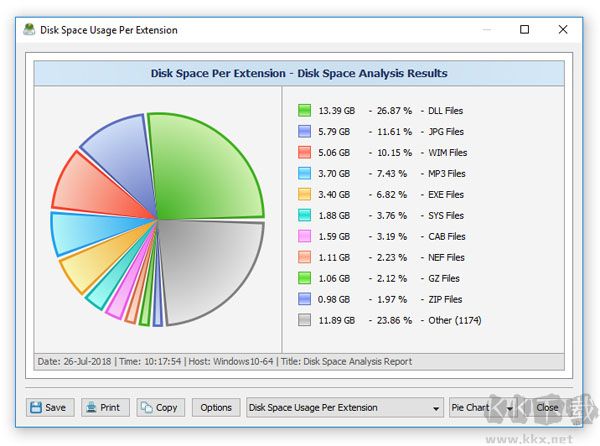
Disk Savvy(磁盤分析工具)功能特色
1、文件分類功能
使您可以使用許多文件分類插件對文件進行分類和分類,這些插件能夠識別3,000多種文件類型,并顯示每種文件類型,類別,文件擴展名,用戶名,創建,最后修改和最后訪問時間等。為用戶提供了對磁盤空間分析結果,特定類型的文件或文件類別執行不同類型的文件管理操作的能力。
2、分析網絡服務器和NAS存儲設備
Disk Savvy Pro允許您掃描網絡,發現網絡服務器和NAS存儲設備,自動檢測所有可訪問的網絡共享并分析數百個網絡服務器和NAS存儲設備中的磁盤空間使用情況。此外,用戶還可以將檢測到的服務器和NAS存儲設備的列表(包括每個服務器的網絡共享列表)導出為HTML,PDF,文本和CSV報告。
3、分析網絡服務器
為了分析一個或多個服務器或NAS存儲設備,請按主工具欄上的“網絡”按鈕,然后等待DiskSavvy掃描網絡并顯示檢測到的網絡服務器和NAS存儲設備的列表。在網絡服務器和NAS存儲設備對話框中,選擇所需的服務器,然后按“分析”按鈕。
4、分析網絡共享
Disk Savvy Pro將顯示選定服務器和NAS存儲設備上托管的所有網絡共享,從而使人們能夠分析磁盤空間使用情況并保存各種類型的磁盤空間分析圖表和報告。此外,Disk Savvy Pro還提供了大量高級磁盤空間分析選項,使您可以針對用戶的特定需求和硬件配置來調整和定制磁盤空間分析操作。
5、Disk Savvy Pro命令行實用程序
除了Disk Savvy Pro桌面GUI應用程序之外,IT管理員還具有一個命令行實用程序,可用于執行磁盤空間分析操作,保存磁盤空間使用情況報告并將磁盤空間分析結果導出到SQL數據庫。Disk Savvy Pro命令行實用程序可用于自動執行磁盤空間分析操作,并將磁盤空間分析功能集成到用戶自定義批處理文件和Shell腳本中。
6、Disk Savvy Pro磁盤空間分析服務器
最后,為企業客戶提供DiskSavvy Server,這是一種基于服務器的產品版本,可在后臺作為服務運行,并允許用戶同時分析多個服務器或NAS存儲設備,安排定期的磁盤空間分析操作,提交磁盤空間從多個服務器到中央SQL數據庫的分析報告,執行高級磁盤空間使用歷史記錄趨勢分析操作,分析每個服務器的磁盤空間使用情況,分析每個用戶的磁盤空間使用情況并執行基于規則的有條件的磁盤空間分析操作。
7、Disk Savvy Pro磁盤空間分析服務器
Disk Savvy Server可以在本地或通過網絡使用全面客戶端GUI應用程序進行控制。客戶端GUI應用程序提供了桌面產品版本中可用的所有功能以及其他功能,這些功能使您可以同時分析多個服務器和/或NAS存儲設備,安排定期的磁盤空間分析操作并執行高級磁盤空間使用歷史趨勢分析操作。此外,Disk Savvy Enterprise為客戶端GUI應用程序提供了基于Web的管理界面,該界面可用于使用常規Web瀏覽器控制一臺或多臺服務器。
8、批處理磁盤空間分析操作
DiskSavvy Server和DiskSavvy Enterprise提供了以下功能:掃描網絡,檢測所有網絡服務器和NAS存儲設備,在數百臺網絡服務器和NAS存儲設備上執行一個或多個預先配置的磁盤空間分析命令,并為每個分析的對象生成單獨的報告服務器,NAS存儲設備或網絡共享。
9、批處理磁盤空間分析操作
在最簡單的情況下,只需按主工具欄上的“網絡”按鈕,搜索網絡上的所有網絡服務器和NAS存儲設備,選擇一臺或多臺要分析的服務器,按鼠標右鍵并選擇“批處理磁盤”空間分析”菜單項。Disk Savvy Pro將顯示一系列預配置的磁盤空間分析命令,使您可以選擇一個或多個要在所有選定的網絡服務器和NAS存儲設備上執行的命令。
10、批處理磁盤空間分析模式
根據所選的配置,Disk Savvy將在內置報告數據庫中為每個分析的網絡服務器,NAS存儲設備或網絡共享存儲單獨的磁盤空間分析報告。批磁盤空間分析完成后,將為用戶提供打開已保存的磁盤空間分析報告,查看磁盤空間分析結果,生成各種餅形圖以及將報告導出為多種標準格式(包括HTML,PDF)的功能。 ,Excel,文本,CSV和XML。
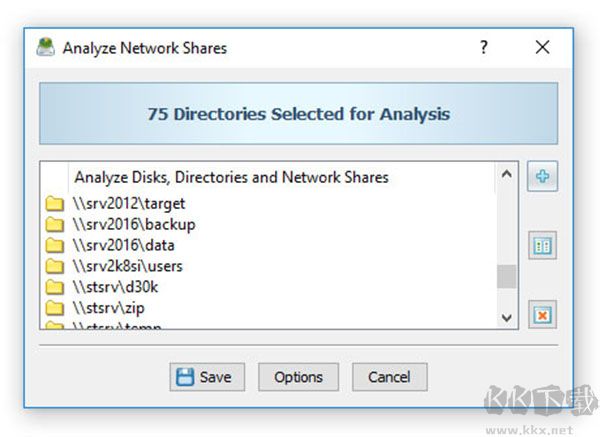
Disk Savvy(磁盤分析工具)軟件特點
DiskSavvy分為上下兩個窗口,上面的那個是按照所占空間排序的,不僅可以看到這個文件或者文件夾占了多少空間,同時可以看到文件夾中的文件數量,以及這個文件夾所占空間在整個目錄的百分比。(如果雙擊文件夾進入二級目錄,看到的百分比是相對于子目錄的。)這樣能夠很方便的看到到底是哪些文件在占用大量的硬盤空間。找到要刪除的文件就可以右鍵刪除。(小心的是,這里的刪除命令不經過回收站!如果要保險起見,可以右鍵選擇打開目錄,然后在 Windows 資源管理器里刪。)
下面的列表是按照文件類型所占空間排序的。你能夠清楚的知道在這一目錄下是哪類文件占用了很大的空間,以及每類文件各有多少個。
要得到這個結果首先需要指定某個目錄,然后給軟件一段時間讓他掃描,不過時間不會很長,比起我用過的另一款軟件來說這款已經很快了。并且它是免費的(有單次掃描文件數的限制,但通常不會達到那個限制)。
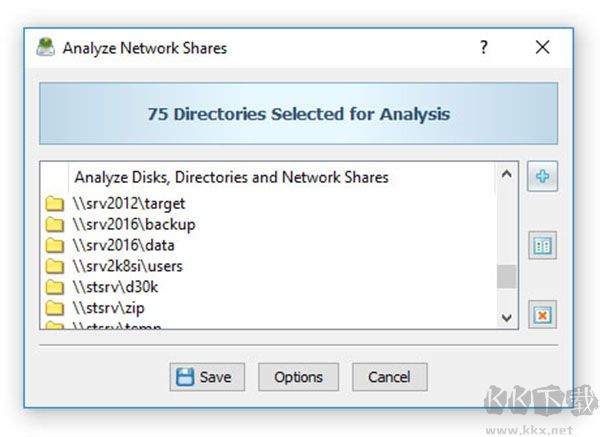
Disk Savvy(磁盤分析工具)更新日志
Disk Savvy x64 11.1.24
1.添加顯示空閑磁盤空間的能力 圖表 網絡服務器的列表和網絡共享的列表。 此外,新版本增加的能力 排序 網絡服務器的列表和列表的免費網絡共享的磁盤空間,提高了DiskSavvy GUI應用程序和修復的bug。
Disk Savvy x64 11.2.12
添加顯示空閑磁盤空間的能力 圖表 網絡服務器的列表和網絡共享的列表。 此外,新版本增加的能力 排序 網絡服務器的列表和列表的免費網絡共享的磁盤空間,提高了DiskSavvy GUI應用程序和修復的bug。
Disk Savvy x64 12.2.16
添加顯示空閑磁盤空間的能力 圖表 網絡服務器的列表和網絡共享的列表。 此外,新版本增加的能力 排序 網絡服務器的列表和列表的免費網絡共享的磁盤空間,提高了DiskSavvy GUI應用程序和修復的bug。

 硬盤哨兵Hard Disk Sentinel Pro v5.50.2綠色便攜版27M
硬盤哨兵Hard Disk Sentinel Pro v5.50.2綠色便攜版27M DiskGenius v5.4.2專業破解版39M
DiskGenius v5.4.2專業破解版39M PartitionGuru專業版 4.9.5中文破解版27M
PartitionGuru專業版 4.9.5中文破解版27M Auslogics Disk Defrag 免安裝版34.41MB
Auslogics Disk Defrag 免安裝版34.41MB DiskGenius破解版 v5.2.1專業版64位30M
DiskGenius破解版 v5.2.1專業版64位30M DiskGenius破解版32位 v5.4.2中文專業版35M
DiskGenius破解版32位 v5.4.2中文專業版35M SCANDISK磁盤掃描修復工具 綠色中文版869KB
SCANDISK磁盤掃描修復工具 綠色中文版869KB CrystalDiskMark 32位/64位集合版6.43M
CrystalDiskMark 32位/64位集合版6.43M VSuite Ramdisk內存虛擬硬盤 1.44MB
VSuite Ramdisk內存虛擬硬盤 1.44MB DiskGenius分區工具專業版 V5.6綠色漢化版64.5MB
DiskGenius分區工具專業版 V5.6綠色漢化版64.5MB